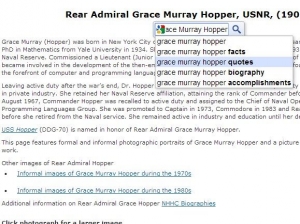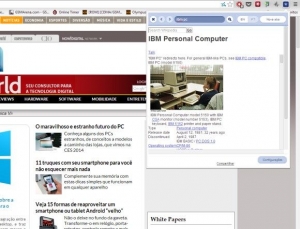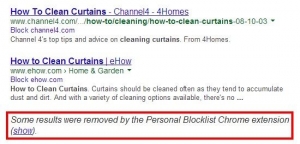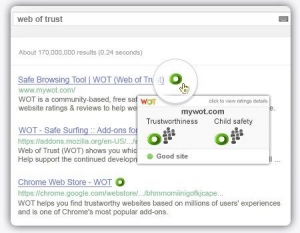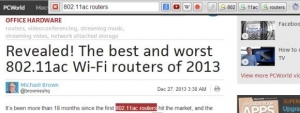Download
Download
Sua busca pela busca perfeita acabou. Estas cinco ferramentas gratuitas na Chrome Web Store se integram ao Chrome para tornar suas buscas mais fáceis, ou minimizar resultados indesejados. Não importa se você quer procurar apenas na Wikipedia ou se quer ignorar alguns sites, especialmente aqueles que parecem suspeitos. Com estas ferramentas, você pode.
Highlight to Search
Admito que sou preguiçosa, e às vezes a simples idéia de digitar um termo na barra de pesquisas já é o suficiente para me desencorajar. Mas com a extensão Highlight to Search (algo como "destaque para buscar") posso me render à preguiça e ainda fazer as buscas que preciso.
Highlight to Search
Esta extensão permite fazer buscas por termos destacados entre o texto de uma página. Selecione uma palavra ou frase com o mouse e um ícone de uma lupa irá aparecer. Clique nele e você verá tanto o trecho selecionado quando sugestões de termos similares. Escolha um item para fazer a busca, e os resultados serão mostrados em uma nova aba do navegador.
Wikipedia Search
Esta mistura de extensão e app do Chrome permite que você faça buscas na Wikipedia sem sair da página atual: a informação que você procura irá aparecer em uma janela que sai do ícone da extensão na barra de ferramentas do navegador. A janela de resultados inclui imagens e links, e você pode clicar em um botão para ver a página correspondente em uma nova aba do navegador.
Wikipedia Search
A Wikipedia Search não é perfeita: em duas ocasiões diferentes ela retornou uma página de erro em resposta a uma busca simples, mas em ambos os casos o erro desapareceu quando repeti a busca logo em seguida.
Personal Blocklist (by Google)
Quem faz buscas pode sofrer com excesso de informação. Uma forma confiável de impedir que sites que você não quer ler apareçam entre os resultados é usando uma extensão da própria Google chamada Personal Blocklist (by Google).
Ela adiciona um link a todos os resultados de uma busca no Google, para que você possa bloquear resultados vindos de um domínio específico. Basta clicar no link e todos os resultados relacionados irão desaparecer da lista. O domínio entrará em sua "lista de bloqueio pessoal" (Personal Blocklist), que você pode gerenciar clicando no ícone Personal Blocklist que será adicionado à barra de ferramentas do Chrome. Você pode bloquear apenas subconjuntos de domínios específicos, remover sites da lista ou adicionar outros manualmente.
A página de resultados do Google avisa quando há resultados bloqueados pela Personal Blocklist (no detalhe em vermelho)
Se uma busca futura retornar resultados em um site bloqueado, o Google lhe avisa com uma mensagem no rodapé da página e um link para vê-los. A Personal Blocklist (by Google) não é a cura universal para a sobrecarga de informação nas buscas, mas é uma boa forma de filtrar os resultados.
WOT
Você sabe que não deve confiar em tudo o que encontra na web, mas distinguir conteúdo confiável de possíveis ameaças frequentemente é difícil. Para ajudá-lo nessa tarefa a extensão WOT (Web of Trust) recorre à "sabedoria das multidões"
O WOT adiciona pequenos ícones aos resultados retornados pela maioria dos mecanismos de busca, além de links que aparecem em suas redes sociais e sistemas de webmail. Os ícones usam o mesmo sistema de cores de um semáforo: verde significa que o site é geralmente considerado como confiável, amarelo significa que deve ser tratado com cautela, e vermelho indica uma possível ameaça à sua segurança.
Web of Trust
Um clíque no ícone o leva ao site da WOT, onde você pode ver mais detalhes sobre o link e o que os outros usuários da extensão tem a dizer sobre ele. Você também pode adicionar seus próprios comentários a qualquer site da web, basta clicar no ícone da extensão na barra de ferramentas do Chrome.
SearchBar
Uma das minhas extensões favoritas para um navegador, a Google Toolbar, não tem versão para o Google Chrome. Segundo a empresa, é porque o navegador já tem muitos dos principais recursos da extensão integrados. Ainda assim sinto falta dela, e é por isso que amo a SearchBar, uma extensão que adiciona uma barra de buscas personalizável ao navegador.
Depois de instalar a extensão a barra de menu do Chrome ganha o ícone de uma lupa. Clique nela e uma barra de ferramentas relacionadas a busca irá surgir. No menu Configurações você pode criar um atalho de teclado para facilitar o acesso a ela, ou torná-la sempre visível. Para usá-la, digite um termo e clique no botão correspondente ao site onde quer pesquisar.
SearchBar cria uma barra com ferramentas (no topo da imagem) especializadas em buscas
As opções padrão são Google, Wikipedia, YouTube e Wolfram Alpha, mas você pode personalizá-las usando o menu de Configurações. A SearchBar não é tão elegante quando a Google Toolbar, mas é a segunda melhor opção.
Buscas melhores, mais fáceis e mais rápidas
Qualquer um pode digitar um termo de busca em um navegador. Mas estas ferramentas vão além, ajudando-o a encontrar exatamente o que você quer entre os resultados de forma mais fácil e rápida. E você, tem uma extensão ou ferramenta favorita para auxiliá-lo nas buscas? Deixe suas sugestões nos comentários logo abaixo.
CONTINUA DEPOIS DA PUBLICIDADE
 Download
Download